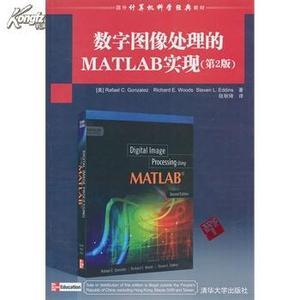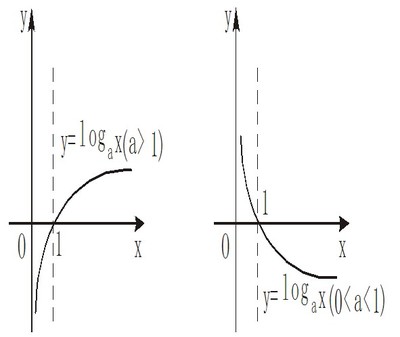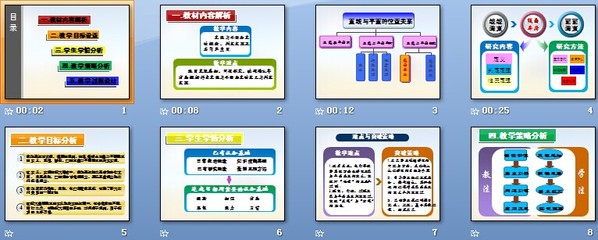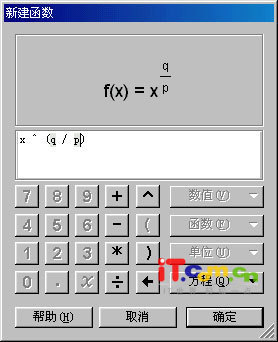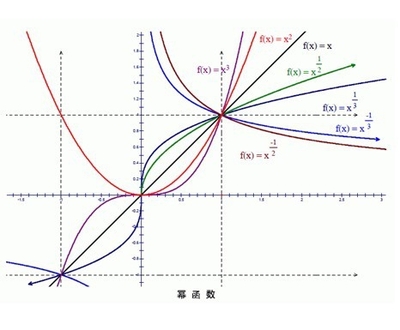几何画板课件制作
一、移动与动画
(一)、移动
几何画板中把点到点的移动,称为“移动”。定义移动的方法是:同时选中两个点作为当前对象,单击菜单“编辑菜单/操作类按钮/移动”选项,并指定移动的速度后,单击“确定”按钮,在画板上就会出现“移动”按钮。
例如:制作圆在弧线上的往复运动
具体操作步骤如下:
a、在画板上用画点工具,画点a、b、c三点,单击菜单“构造/过三点的弧”命令,出现一个弧线。
b、再在画板上画一小线段r,同时选中线段r和点c,单击菜单“构造/以圆心和半径画圆”命令,画出小圆。
c、选中新画的小圆,单击菜单“构造/圆内部”命令,此时圆内部处于选中状态,用右键单击菜单,在弹出的对话框中选择红色。
d、作移动按钮,同时选中点c和点b,单击菜单“编辑菜单/操作类按钮/移动”选项,并指定移动的速度后,单击“确定”按钮,在画板上就会出现一个“从c→b移动”按钮。同样,选中点c和点a,单击菜单“编辑菜单/操作类按钮/移动”选项,并指定移动的速度后,单击“确定”按钮,在画板上就会出现另一个“从c→a移动”按钮。
e、单击“从c→b移动”按钮和“从c→a移动”按钮,会出现不同方向的运动。
(二)、动画
几何画板中的动画功能可以很生动地连续表现运动效果。可以方便地描述出运动物体的运动轨迹。例如:在圆周、直线、线段、轨迹、多边形内部和平面上的运动。而且轨迹的生成是动态的、逐步的,表现出轨迹产生的全过程。
几何画板描述让一个点沿着一条路径运动的过程,这里我们称为“动画”。
制作动画的一般步骤是确定动点的路径、选择动点和建立动画按钮3个步骤。
例如:小球在圆周上的运动
具体操作步骤如下:
a、在画板上画一个圆,并在圆上画出一个点a。
b、用画线工具画一个线段r。
c、以点a为圆心,以r为半径画圆,单击菜单“构造/以圆心和半径绘圆”命令,画一个圆。再次单击菜单“构造/圆内部”命令,填充小球颜色。
d、选取点a,单击菜单“编辑/操作类按钮/动画”选项,画板上弹出“操作类按钮运动点的属性”对话框。选择方向和速度,单击“确定”按钮后就建立了一个名为“运动点”的动画按钮。
e、单击“运动点”按钮,小球转动,再次单击“运动点”按钮,小球转动停止。
如果要显示动画的运动轨迹,则需要使用菜单中的“构图/轨迹”命令。以下用一个例子来演示运动轨迹的效果。
例如:已知圆外一点与圆周上一动点,求连接这两点连线上一点的轨迹。
具体操作步骤如下:
a、在画板上画一个圆,并在圆上画出一点a。
b、在线段上作一点b,双击a点,使a点成为“标记中心”,同时选中a和b点。
c、选择菜单“构图/轨迹”命令,这时,就会出现了点b的运动轨迹,它是个圆。
说明:必须先选择产生这个轨迹的“标记中心”,然后再选择需要作轨迹的那一点。
例如:制作“曲轴连杆”演示课件。
曲轴连杆是一种常见的机械装置,它可以把往复直线运动变为圆周运动。上面的例子有点像曲轴连杆运动,但是,当它的线段的端点在圆周上运动时,另一端点不动,线段本身的长度在改变。而曲轴连杆要求该线段(连杆)长度不变。另一端点在直线上运动。
具体操作步骤如下:
a、画一个圆,以圆心o为一个端点画一个水平线段1。
b、在圆上作一点a,并作线段r,以a为圆心,线段r为半径作圆2。
c、取圆2与线段1的交点b,连接线段ab和线段ao,做连杆。
d、隐藏圆2,取a为“标记中心”,选取a点,单击菜单“编辑/操作类按钮/动画”选项,制作好动画。
二、坐标与函数
几何画板对各类函数的图形描述是形象直观的。要建立函数图像,一般来说要先建立坐标系。
几何画板提供的坐标网格有极坐标网格、方形网格和矩形网格3种。极坐标网格对应极坐标系,方形网格和矩形网格对应直角坐标系,方形网格坐标和矩形坐标的区别是方形网格的横坐标和纵坐标单位长度是均匀的,坐标系中只有一个单位点;矩形网格的横坐标和纵坐标可取不同的单位长度,坐标系中有横、纵两个单位点。
单击菜单“图表/定义坐标系”命令,可以在激化画板里建立起一个坐标系。将光标放在横坐标轴上的单位点“1”上,可用鼠标拖动,改变单位的大小。
拖动原点o可以改变坐标系的位置。建立好的坐标系,通过单击菜单“图表/隐藏坐标系(显示坐标系)”命令将其隐藏或显示。
几何画板可以直接输入函数表达式就可以绘制函数,绘制函数图形的一般步骤如下:
a、设置函数作图的支持环境。
b、建立参数和定义范围。
c、输入函数和绘制图形。
d、控制系数和参数的变化。
一般在直角坐标系下的图形是单击菜单“图表/网格/方形(或矩形)网格”命令,再单击菜单“编辑/参数选项/单位/弧度制”命令。在极坐标系下的图形点击菜单“图表/网格/极坐标网格”命令,并单击菜单“编辑/参数选项/单位/弧度制”命令。
(一)、简单函数
一般的软件都有所谓内置函数,即一些常用函数。几何画板中的常用函数在菜单的“图表/绘制新函数”选项中,打开后会出现“新建函数”对话框。
例如:作出函数y=sinx的图像
具体操作步骤如下:
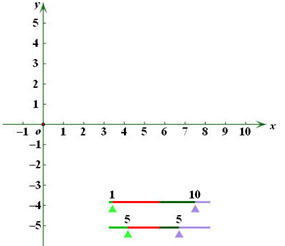
a、建立直角坐标系,单击菜单“显示/参数选择”命令,将“角度”的单位选为“弧度制”。
b、单击菜单“图表/绘制新函数”命令,弹出“新建函数”对话框。
c、单击“函数”下拉按钮,从函数列表中选择sin函数,再单击计算器的数值“x”。
d、单击“确定”按钮,图表显示正弦函数曲线,选择“图表/隐藏网格”选项,隐藏网格。
(二)、有动态参数的函数。
所谓有动态参数的函数,就是形如y=a(x-m)2+n
具体操作步骤如下:
a、定义直角坐标系,将原点a改为“0”,将定义点b改为“1”。
b、在工作区作a、b、c三点,单击菜单“构造/垂线”命令,构造cfdc eh三条垂线,构造线段,隐藏垂线。
c、度量cf dceh的长度,并分别更名为a、m、n。
d、单击菜单“图表/绘制新函数”命令,弹出计数器,根据函数,输入变量和值,单击“确定”按钮后,得到抛物线。
e、分别拖动a、m、n,观察抛物线形状变化。
例如:作椭圆函数图像
具体操作步骤如下:
a、作两个同心圆,圆心为o。
b、选定o点,单击菜单“图表/定义原点”命令,作出坐标系。
c、作射线oa,交两圆与a、b两点。
d、过a点作y轴的平行线,过b点作x轴的平行线,两线相交于m点。
e、单击a点,选择菜单“编辑/操作类按钮/动画”命令,制作动画。
f、单击m点,选择菜单“显示/追踪”命令,单击“运动点”按钮,跟踪m点。
g、调整大小圆关键点,可以看到不同形状的椭圆。
 爱华网
爱华网